Win10装win7系统的图文教程
- 分类:Win10 教程 回答于: 2021年06月21日 11:10:00
win7系统是windows操作系统中非常经典的操作系统。很多小伙伴在使用win10系统之后还是想要安装win7系统,不过很多用户不知道Win10装win7系统怎么操作,那么今天小编就来跟大家分享一下操作十分简单的一键重装win7系统的方法。下面就让我们一起来看看吧!
Win10装win7系统的图文教程:
1.浏览器搜索小白一键重装系统官网,下载小白三步装机版软件并打开,选择win7系统,点击立即重装。(使用前关闭杀毒软件)

2.等待软件下载系统镜像。

3.下载完成后软件会自动在线重装 Windows 系统。
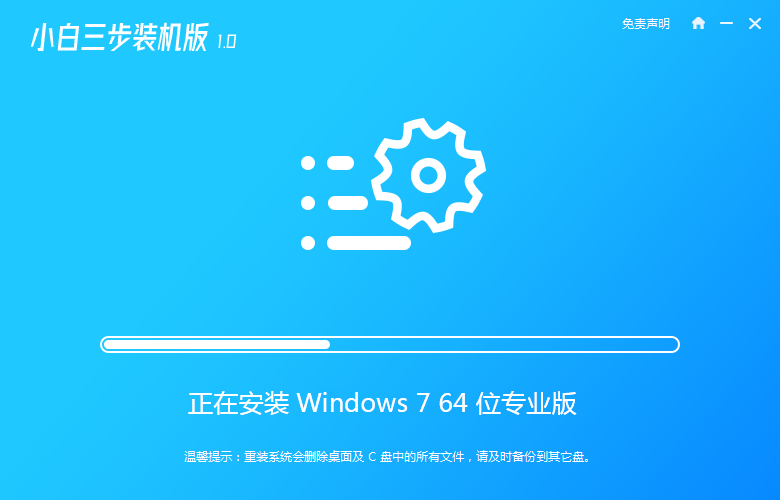
4.安装完成后点击立即重启。

5.重启后在 PE 菜单中选择第二选项进入 xiaobai PE 系统。
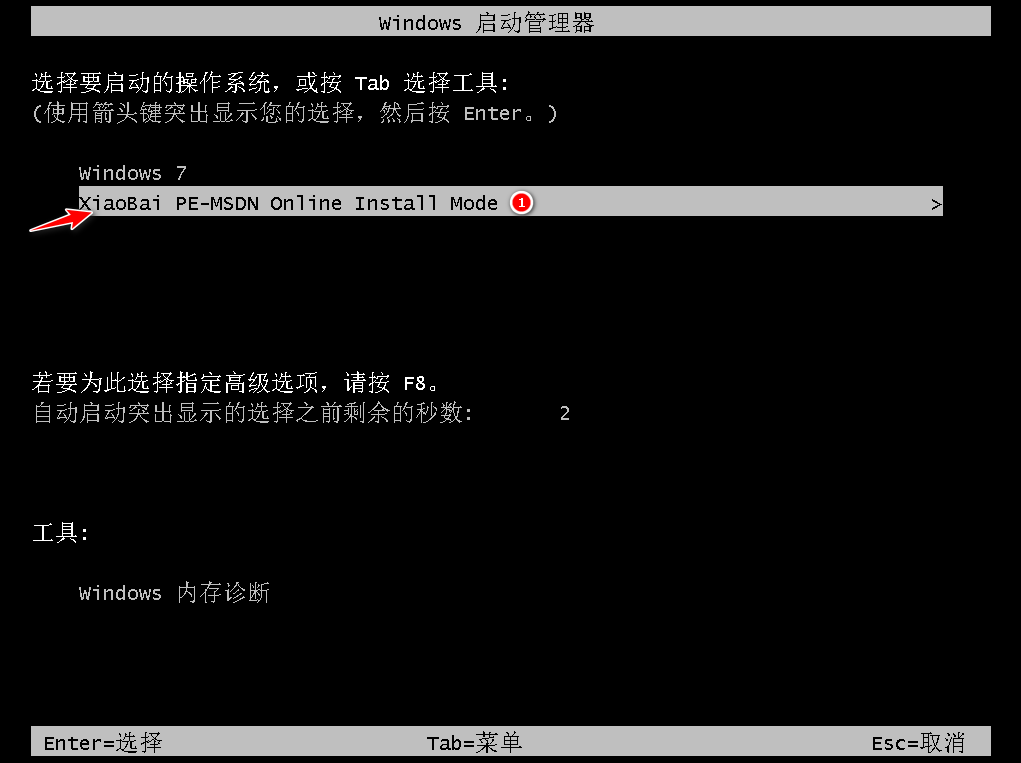
6.在 PE 系统中小白装机工具自动安装系统,我们无需操作,等待安装完成点击立即重启即可。
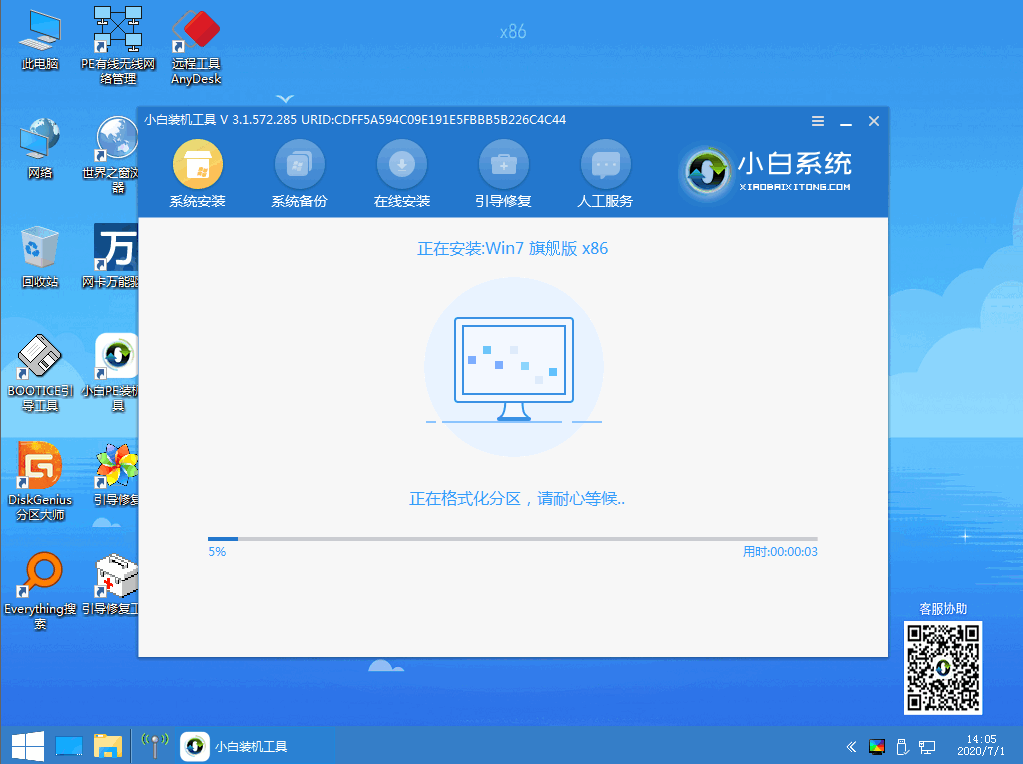
7.重启后选择 Windows 7 进入。
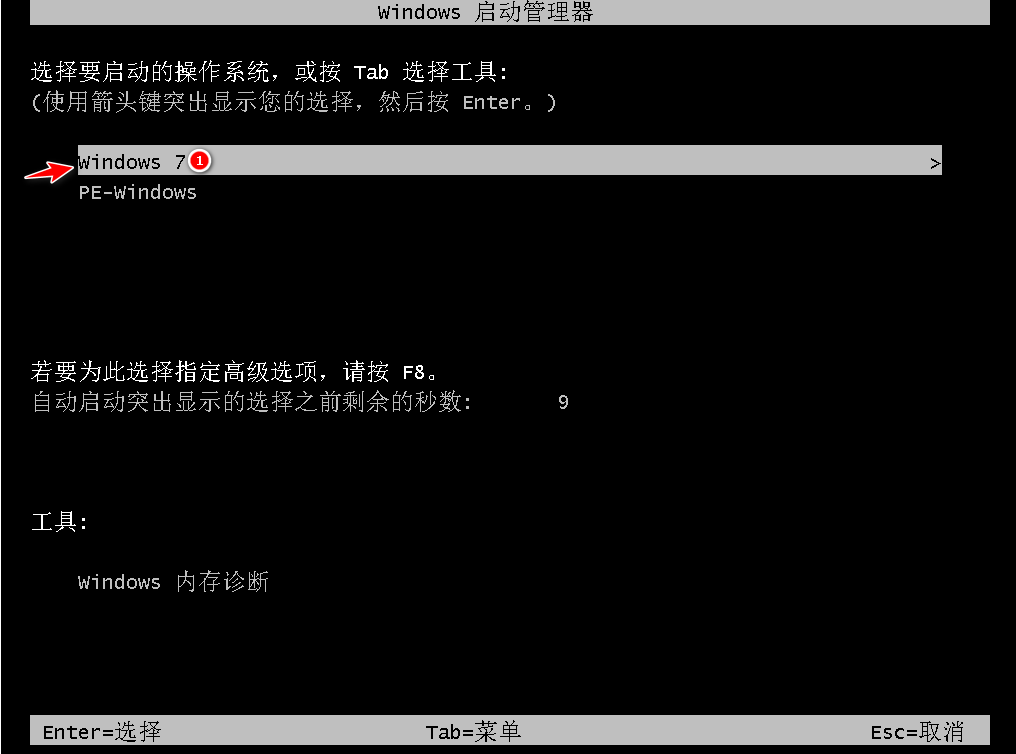
8.等待开机进入win7桌面就说明我们的win7系统安装好啦。

以上就是关于Win10装win7系统怎么操作的图文教程啦!希望能够帮助到大家!
 有用
26
有用
26


 小白系统
小白系统


 1000
1000 1000
1000 1000
1000 1000
1000 1000
1000 1000
1000 1000
1000 1000
1000 1000
1000 1000
1000猜您喜欢
- win10桌面时间日期天气显示怎样设置..2021/02/19
- win10重装系统详细步骤2022/07/28
- 小编为大家解答系统之家的win10安全吗..2021/07/20
- u盘启动盘制作重装win10教程..2022/06/24
- 小编教你win10升级助手官网升级win10..2017/10/30
- 电脑管家win10升级助手操作教程..2017/09/25
相关推荐
- win10电脑黑屏按什么键恢复2022/05/22
- win10系统打印机提示无法打印似乎未安..2021/04/08
- 解决win10重装win7后变慢的方法..2021/07/30
- 苹果双系统win10键盘灯不亮怎么办..2022/02/01
- 小编教你win10配置要求2019/05/10
- win10开始菜单没有运行,小编教你修复w..2018/09/08

















